ZFS sistem datoteka stekao je izuzetnu popularnost. Brojne kompanije ga preferiraju i koriste za skladištenje ogromnih količina podataka. Međutim, iako je široko prihvaćen, korisnici Linuxa ga ne mogu koristiti odmah po instalaciji sistema. Oni koji žele da ga isprobaju i koriste kao glavni sistem za skladištenje, moraju ga prvo instalirati.
Proces instalacije ZFS-a se razlikuje od drugih sistema datoteka i može zahtevati određeno tehničko znanje, zavisno od vaše distribucije Linuxa. Za početnike, Ubuntu je najpogodnija opcija. Od verzije 16.04, Canonical olakšava početak rada sa ZFS-om. Ubuntu se smatra i najstabilnijom implementacijom ZFS-a na Linuxu, zahvaljujući jednostavnom podešavanju i pouzdanom procesu izgradnje. Kod drugih distribucija, postoji veći rizik od problema sa ZFS-om.
Za detaljne instrukcije o instalaciji ZFS sistema datoteka, pogledajte naš poseban vodič. Pre nego što nastavite sa ovim uputstvom, preporučujemo da prvo prođete kroz taj vodič.
Važna napomena: Iako je tehnički moguće koristiti ZFS na jednom čvrstom disku, to se ne preporučuje i propustili biste mnoge prednosti ovog sistema datoteka. Suština ZFS-a je stvaranje redundancije, odnosno raspoređivanje podataka na više diskova. Pre nego što nastavite, uverite se da imate više od jednog čvrstog diska za ZFS.
Konfigurisanje ZFS-a
ZFS sistem datoteka funkcioniše tako što kombinuje više fizičkih diskova u jedan veliki prostor za skladištenje. Iako ovo može zvučati komplikovano, rezultat je superiorno skladištenje sa znatno većim kapacitetom.
Kreiranje novog ZFS sistema datoteka je složenije od korišćenja alata poput Gparted. Umesto toga, potrebno je komunicirati sa sistemom preko komandne linije. Otvorite terminal i pokrenite komandu lsblk. Ova komanda će prikazati listu svih uređaja za skladištenje na vašem Linux računaru.
Pregledajte listu i odaberite diskove koje ćete koristiti za svoj Z-pool. Zapišite njihova imena. U ovom uputstvu, koristimo tri diska: /dev/sdb, /dev/sdc i /dev/sdd.
Naredni korak je potpuno brisanje podataka sa diskova odabranih za Z-pool. To se postiže pomoću komande dd. Proces prepisivanja diskova će potrajati.
Napomena: Zamijenite /dev/sdX sa oznakom vašeg diska koju ste pronašli pomoću lsblk (na primer, sdb, itd.)
sudo dd if=/dev/zero of=/dev/sdX bs=8M
Kada dd završi, pokrenite komandu fdisk. Ova komanda će prikazati detaljne informacije o čvrstim diskovima, uključujući i informacije o sistemu datoteka na svakom od njih. Proverite da nijedan od diskova koje ste obrisali ne sadrži sistem datoteka. Ovaj korak je važan jer ZFS ne koristi tradicionalnu šemu particionisanja.
sudo fdisk -l
Ako je fdisk izveštaj u redu, možete bezbedno kreirati novi ZFS Z-pool. Za osnovno podešavanje Z-pool-a, koristite sledeću komandu:
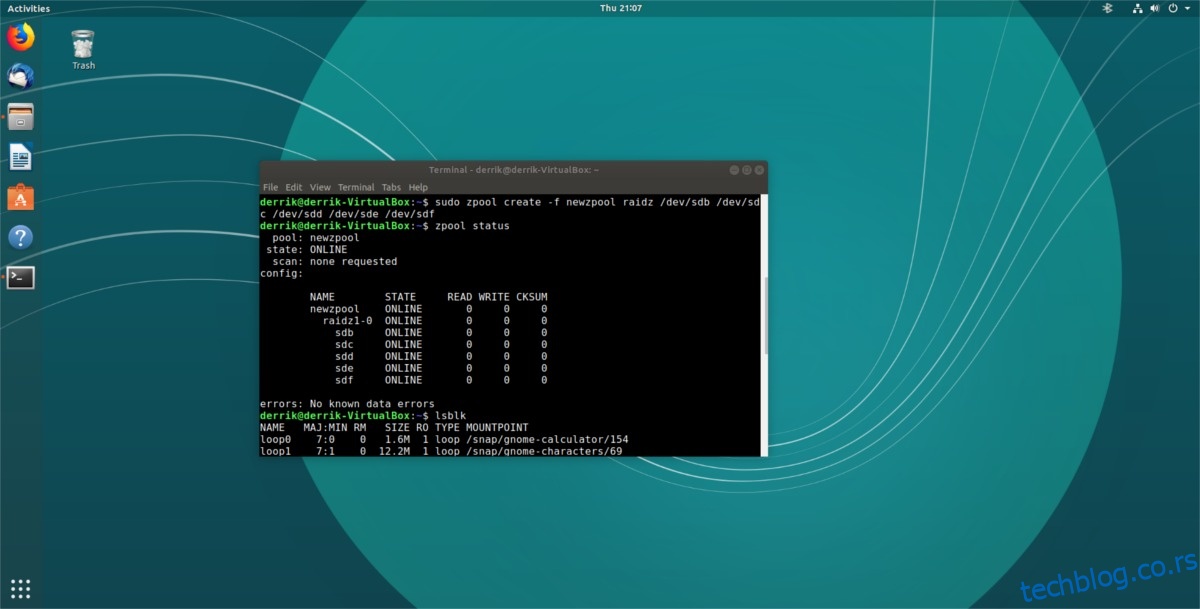
sudo zpool create -f newzpool /dev/sdb dev/sdc /dev/sdd
Ovo osnovno podešavanje će zadovoljiti potrebe većine korisnika. Međutim, oni koji žele dodatnu zaštitu podataka trebali bi razmisliti o kreiranju ZFS pool-a sa RAIDZ-om.
Upotrebom RAIDZ-a sa vašim ZFS pool-om, osiguraćete redundanciju podataka, odnosno više rezervnih kopija. Za kreiranje ZFS pool-a sa RAIDZ-om, pokrenite sledeću komandu:
sudo zpool create -f newzpool raidz /dev/sdb dev/sdc /dev/sdd
Da biste dodali fajlove u svoj novi ZFS prostor za skladištenje, otvorite upravitelj fajlova i idite u korenski direktorijum sistema datoteka. Tamo ćete naći direktorijum sa imenom vašeg ZFS Zpool-a, gde možete smestiti svoje fajlove.
Dodavanje diskova u ZFS Zpool
ZFS je dizajniran za skladištenje velike količine podataka, ali to ne znači da se vaši originalni diskovi neće napuniti. Doći će vreme kada će vam trebati dodatni prostor za skladištenje. Zahvaljujući tome što ZFS ne koristi particije, dodavanje novih diskova je jednostavno.
U ovom primeru, dodaćemo još dva diska u Zpool: /dev/sde i /dev/sdf.
Napomena: Ako vaše ZFS podešavanje ne koristi RAIDZ, izostavite ga iz komande.
sudo zpool add -f newzpool raidz /dev/sde /dev/sdf
Brisanje ZFS pool-a
Ponekad se ZFS volumeni mogu oštetiti i postati neupotrebljivi. U takvim situacijama, možda ćete morati da obrišete prostor za skladištenje. Da biste to uradili, otvorite terminal i koristite komandu zfs destroy.
sudo zpool destroy newzpool
Proces brisanja zpool-a može trajati neko vreme, zavisno od količine podataka. Znaćete da je zpool potpuno uništen kada terminal postane ponovo upotrebljiv.
Provera ZFS statusa
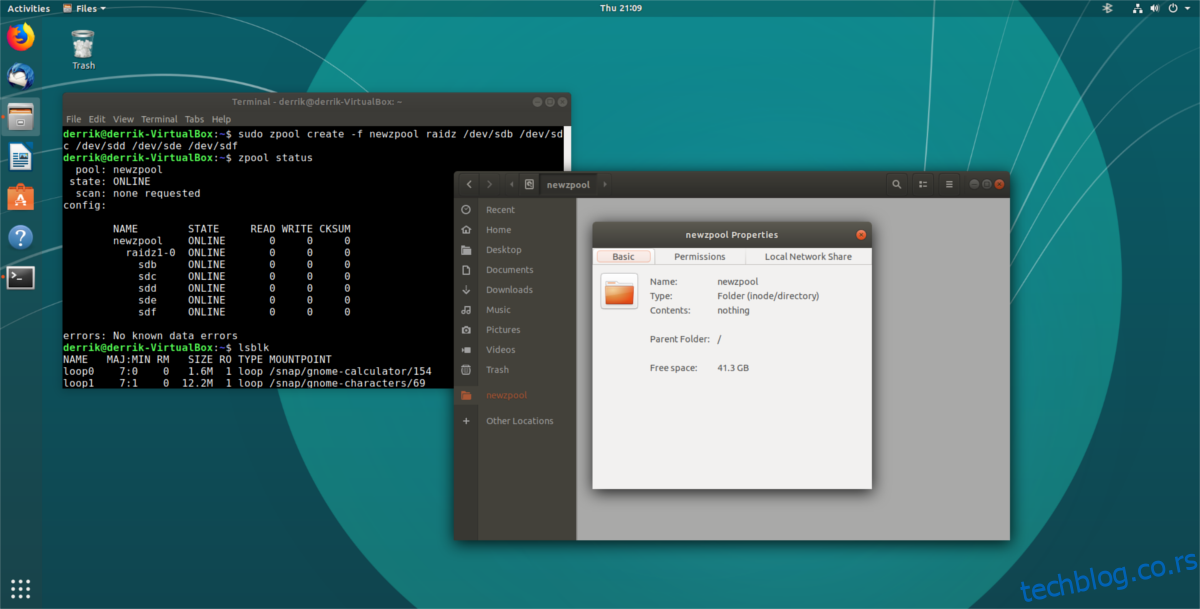
Brz način da proverite status svog Zpool-a je korišćenje komande zpool status. Ovom komandom možete videti osnovne informacije o ZFS volumenu, njegovom radu i eventualnim greškama. Da biste proverili status, pokrenite sledeću komandu:
zpool status